В този урок ще ти покажа как лесно можеш да създадеш привлекателна онлайн галерия с Lightroom Classic CC. Уеб модулът на Lightroom предлага различни опции за оформление, цветове и функции, за да представиш перфектно своите снимки. Не са ти необходими технически познания, за да създадеш привлекателна уеб галерия. Ще те водя стъпка по стъпка през процеса, така че след насоките веднага да започнеш.
Най-важните изводи
Уеб модулът на Lightroom Classic CC ти позволява да представиш снимките си в различни оформления и предлага лесни опции за промяна на цветове и текст. Можеш да създадеш галерия за минути, която веднага ще бъде достъпна онлайн. Настройките за качество на изображенията и експорта са потребителски насочени и оптимизирани за уеба.
Стъпка по стъпка насоки
Първо отвори Lightroom Classic CC и отиди към уеб модула. Този модул се намира в горния десен ъгъл на потребителския интерфейс.

След като стигнеш в уеб модула, имаш възможност да избереш между различни оформления на галерията. Можеш да избереш между класическа галерия, квадратна галерия или много привлекателната галерия Track. Лично аз препоръчвам галерията Track, която впечатлява със своя съвременен дизайн.

За начало трябва да дадеш заглавие на своята галерия. В този случай я наричаме "Шотландия". Запиши също така, че можеш да въведеш името си като автор на галерията. Необязателно можеш да добавиш допълнителна информация като линк към своята уеб страница.
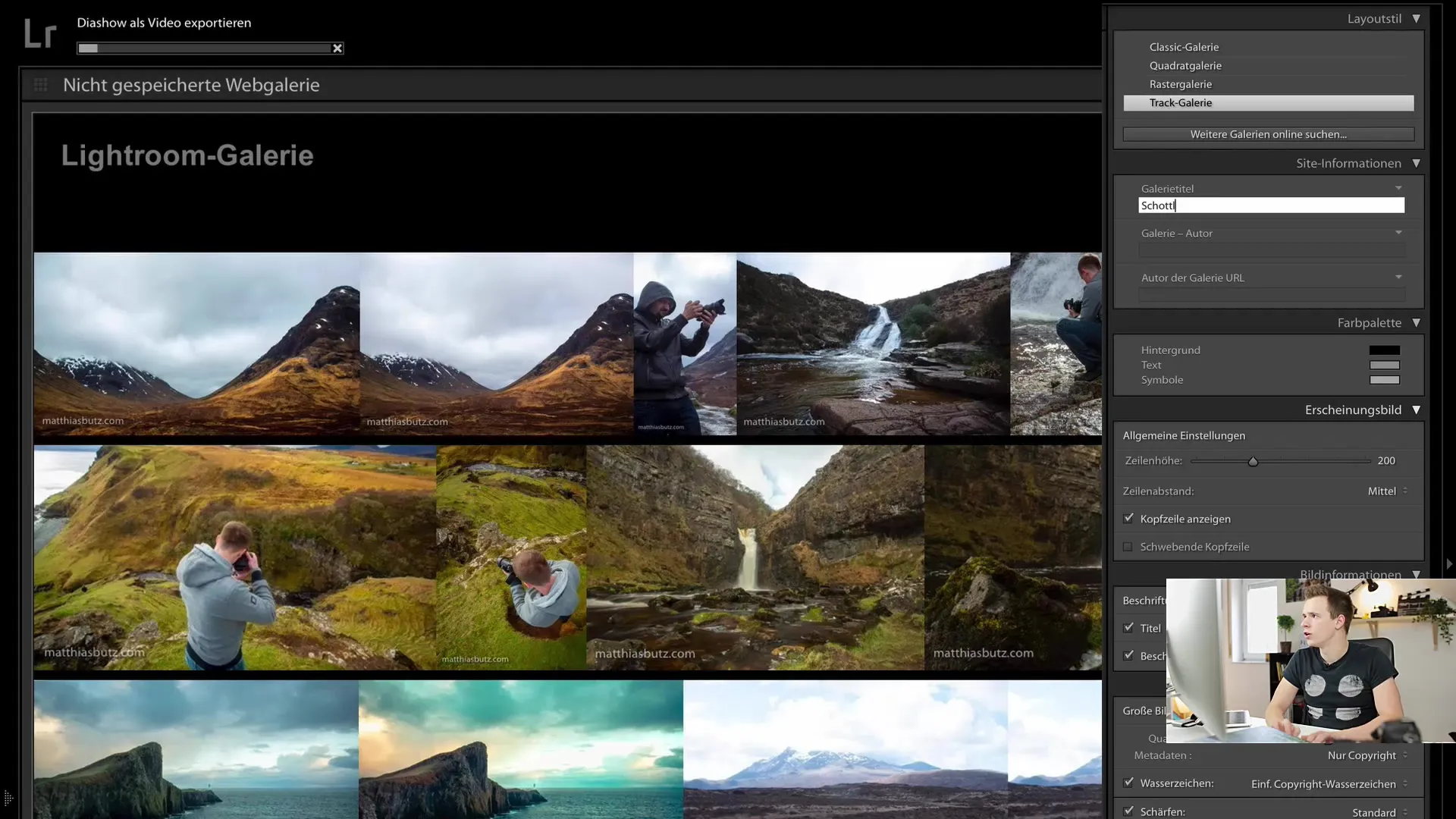
Сега е време да персонализираш дизайна на своята галерия. Чрез дизайн настройките можеш да избереш цвета на фона. Предлагам светло сив цвят, който осигурява хармоничен контраст със снимките. Цветът на текста трябва да бъде бял, за да се откроява добре от фона и да не изчезва.
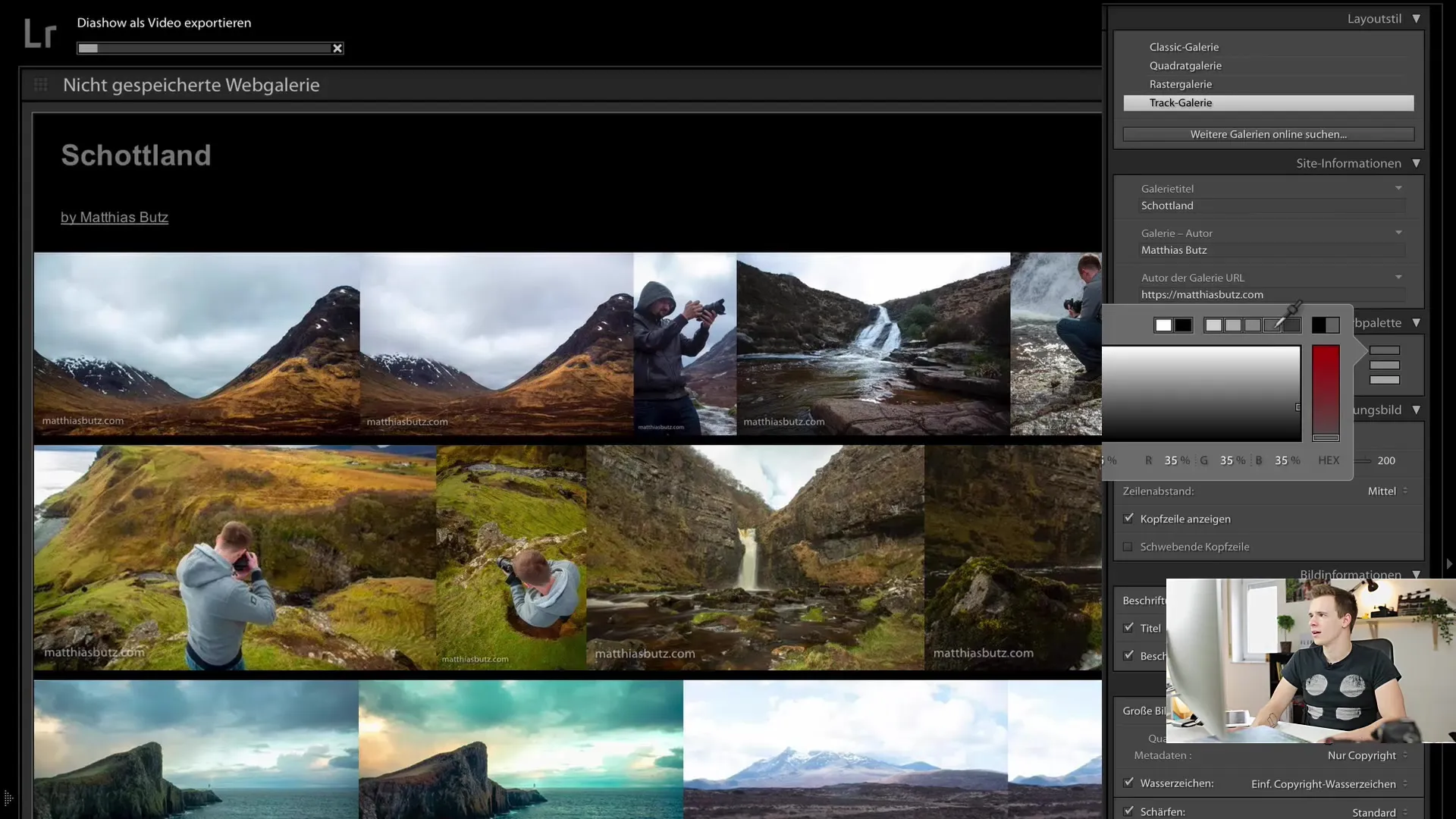
Важна настройка е височината на реда, която можеш да променяш, за да определиш размера на снимките. По-голяма височина на реда дава повече място на снимките и осигурява привлекателен изглед, особено когато имаш много снимки в галерията си.
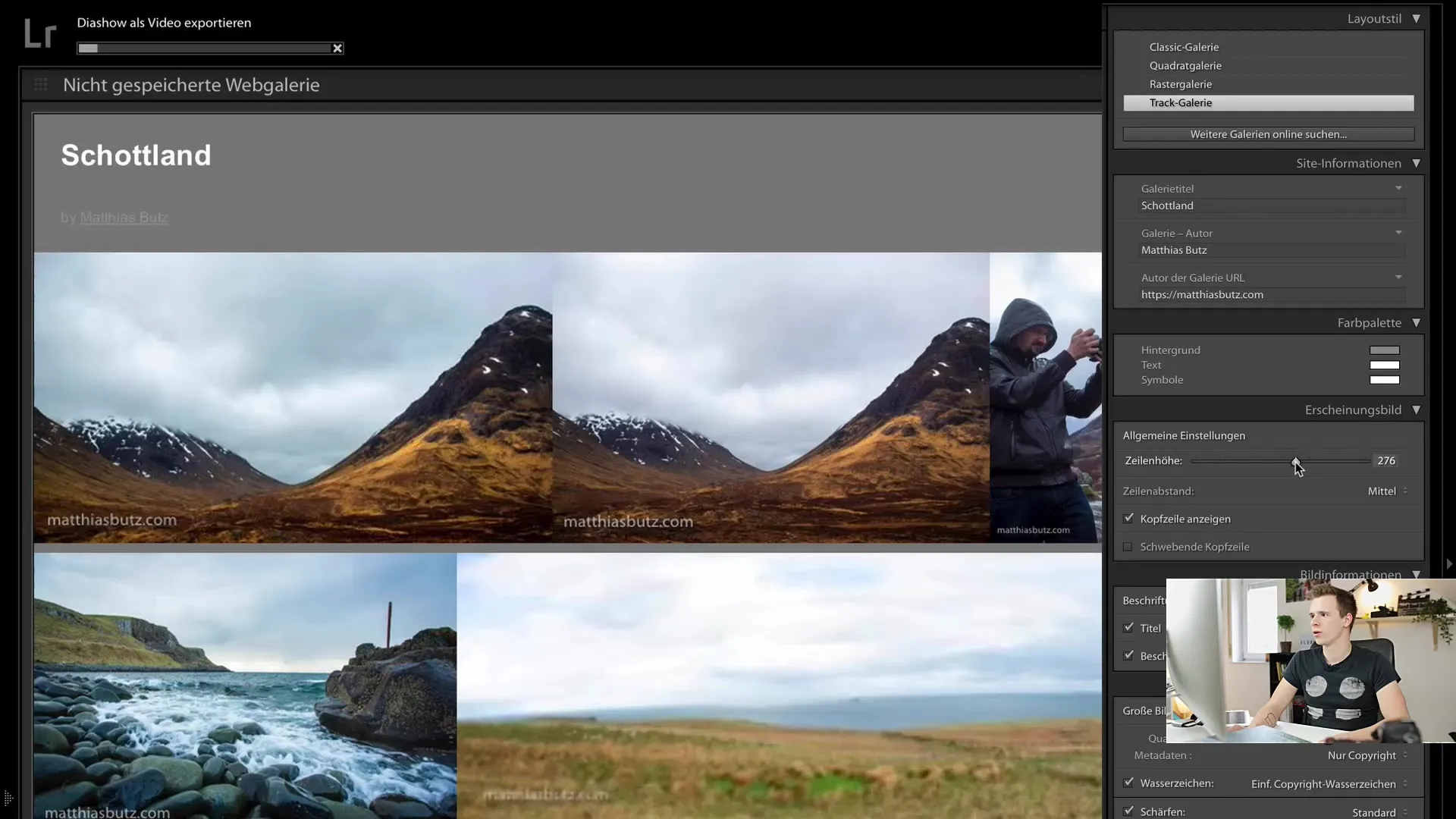
Ако искаш, можеш също да премахнеш заглавката на галерията, така че да са видими само снимките. Това е добра опция, ако искаш много изображения в презентацията си. Освен това можеш да определиш кои етикети да бъдат показани, например имената на файловете на снимките.

Вече са направени всички основни настройки. Чрез настройките за изход можеш да определиш дали снимките да се маркират с авторски права. Lightroom автоматично добавя тази информация към всички изображения.
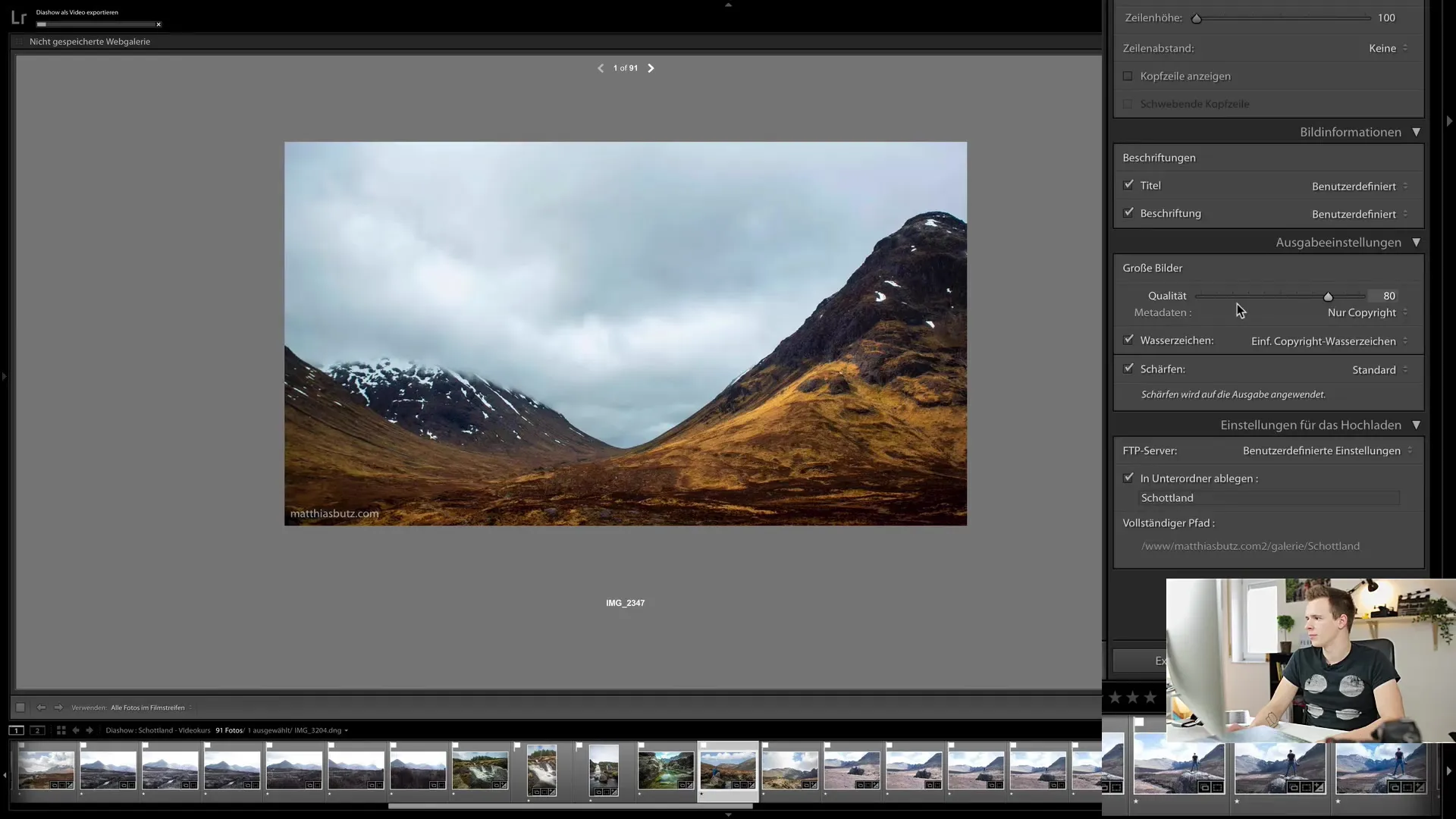
Важна е също настройката за качество на изображенията. Препоръчвам да запазиш качеството между 60 и 70, за да постигнеш добър баланс между качество на изображението и размер на файла. Така избягваш дълго зареждане за зрителите си, особено на мобилни устройства.
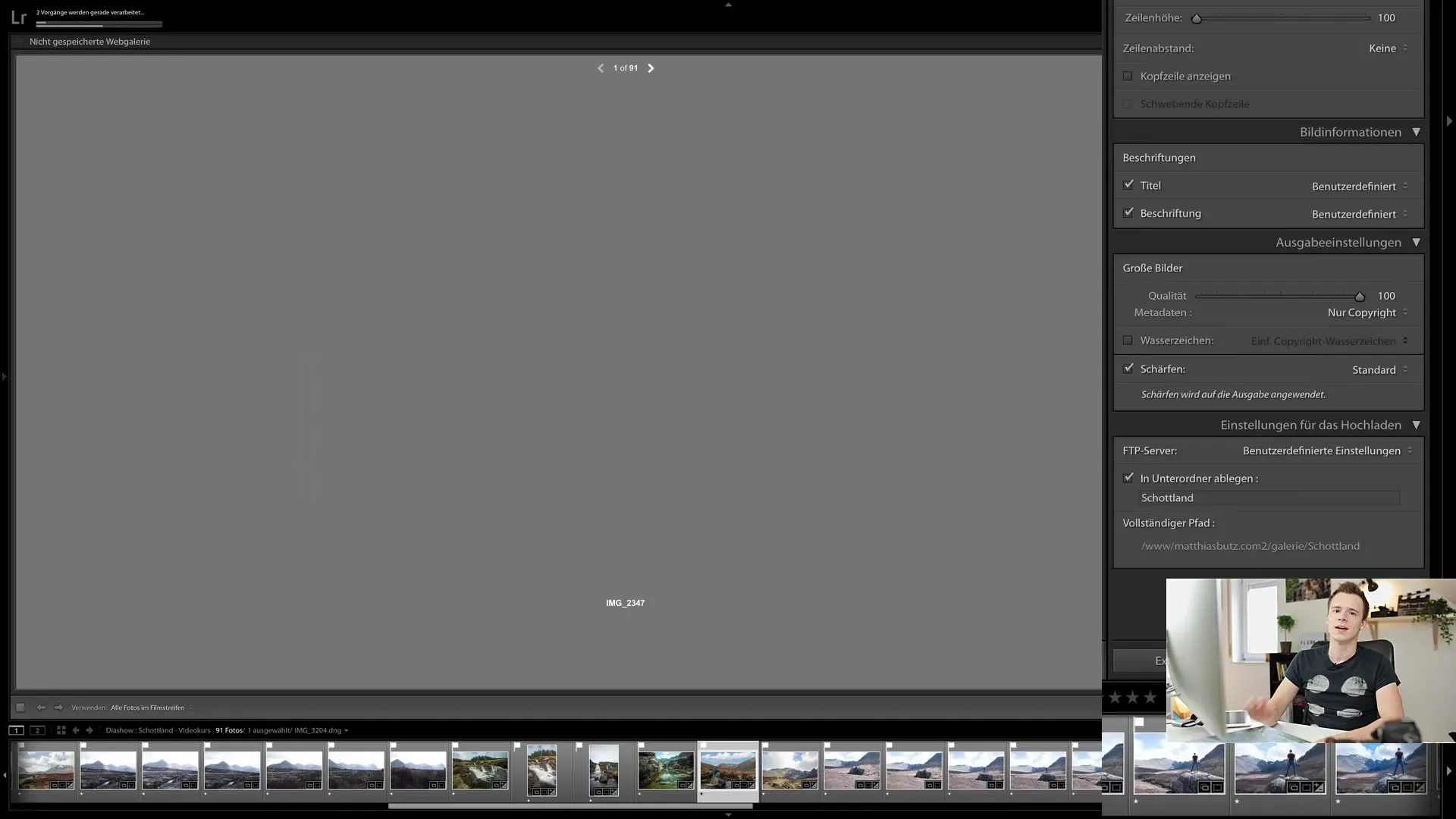
Освен това Lightroom предоставя възможност да увеличиш автоматично качеството на изображенията си. Можеш да регулираш силата на увеличаване. Обаче имай предвид, че предварителният преглед на увеличаването в уеб модула няма да бъде показан; тази функция се прилага след изнесването.
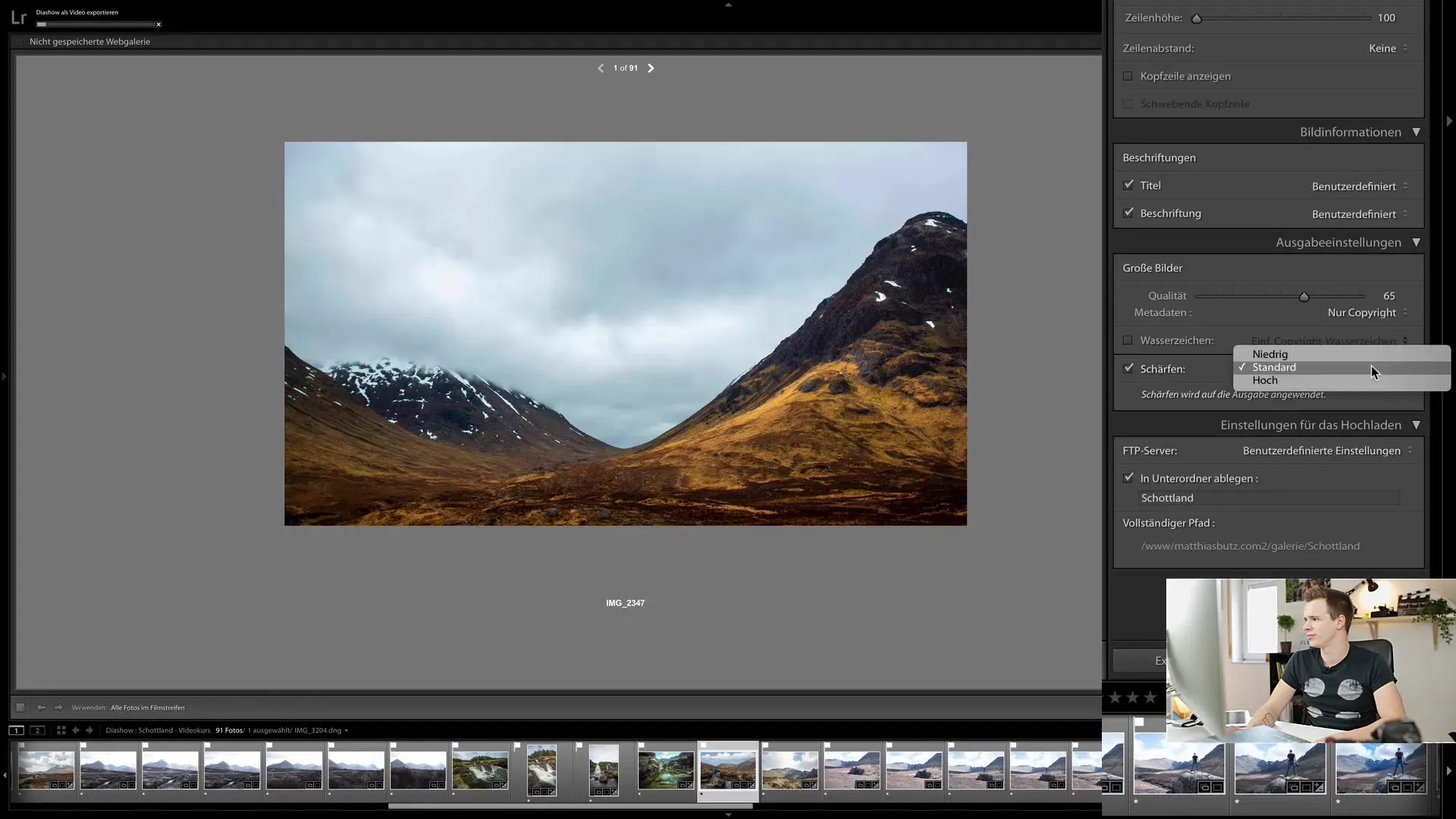
След като направиш всички настройки, можеш да изнесеш галерията си. Lightroom ще създаде папка, която съдържа всички необходими файлове за преглед на галерията. Функцията за износ е лесна и безпроблемна.
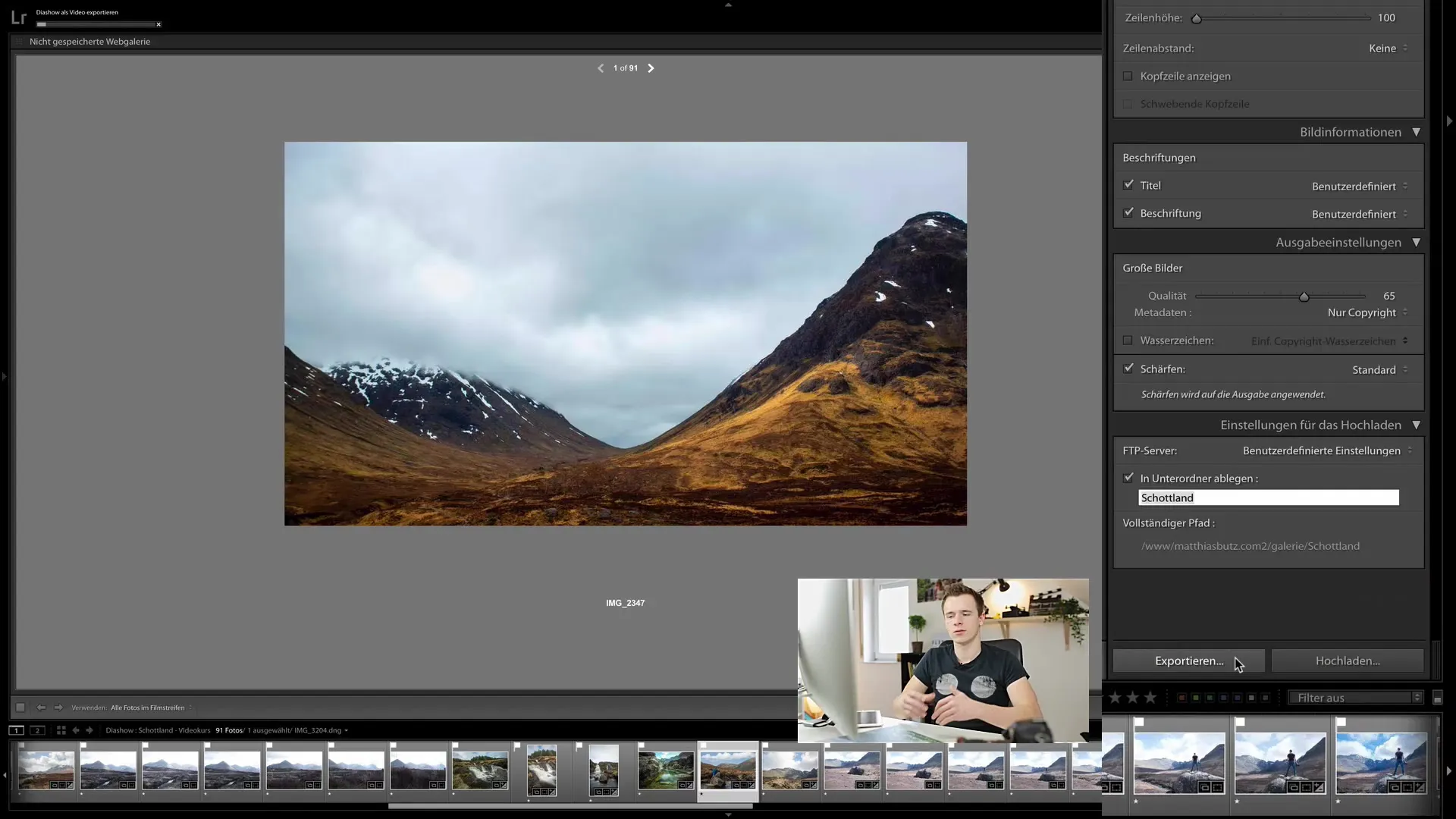
Още една възможност е директната интеграция на уеб сървъра ви в Lightroom. Просто трябва да въведете потребителските си данни и желаната папка за качване, и Lightroom ще свърши останалото.
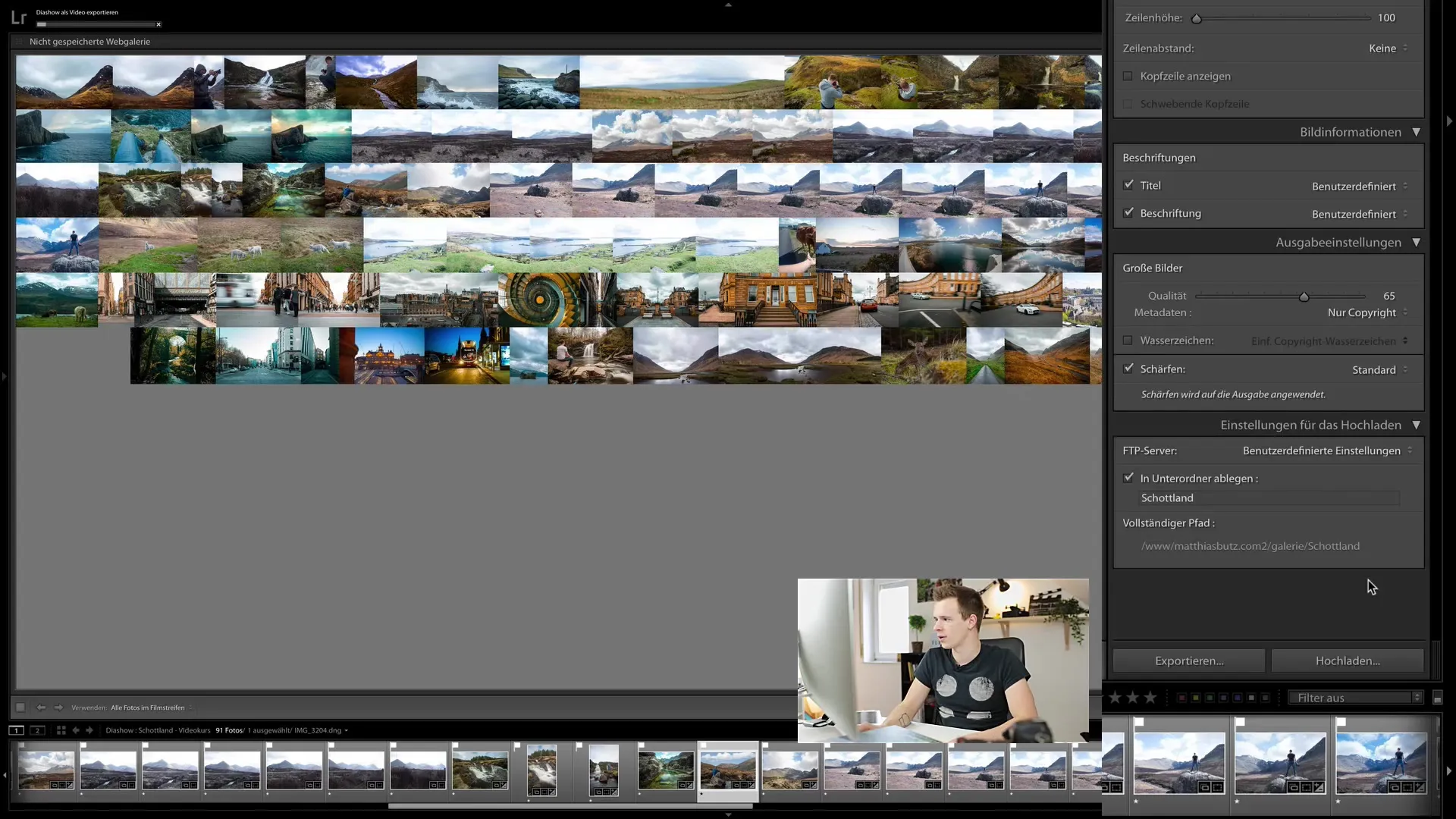
След като настроите уеб сървъра, кликнете върху „Качване“. Lightroom автоматично експортира вашите изображения и ги качва на сървъра. По време на качването може да бъдете попитани за парола. Въведете я и процесът започва.
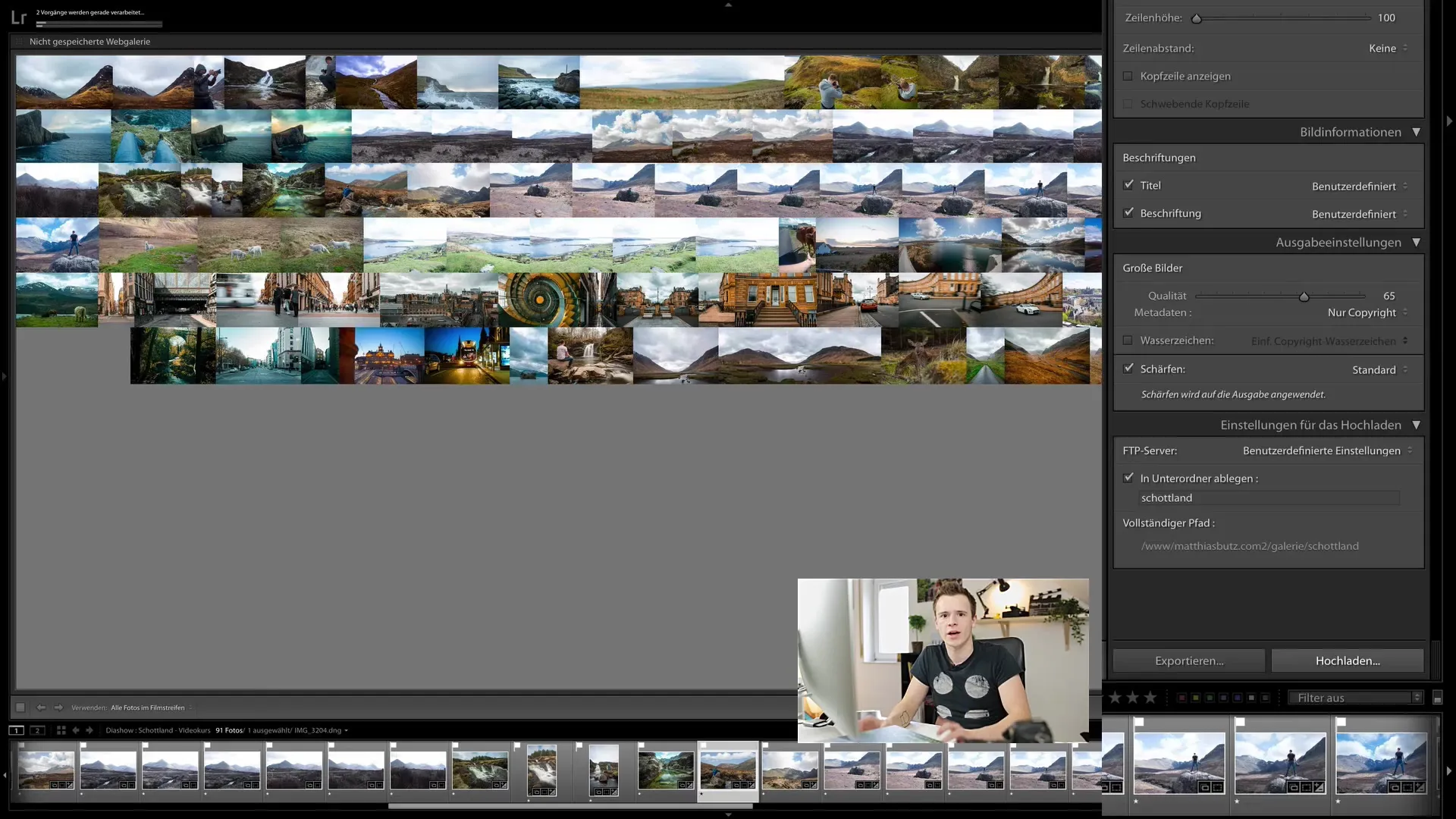
След като експортирането и качването приключат, можете да отворите онлайн галерията си чрез посочения URL адрес. Така галерията вече е достъпна онлайн само след няколко минути.
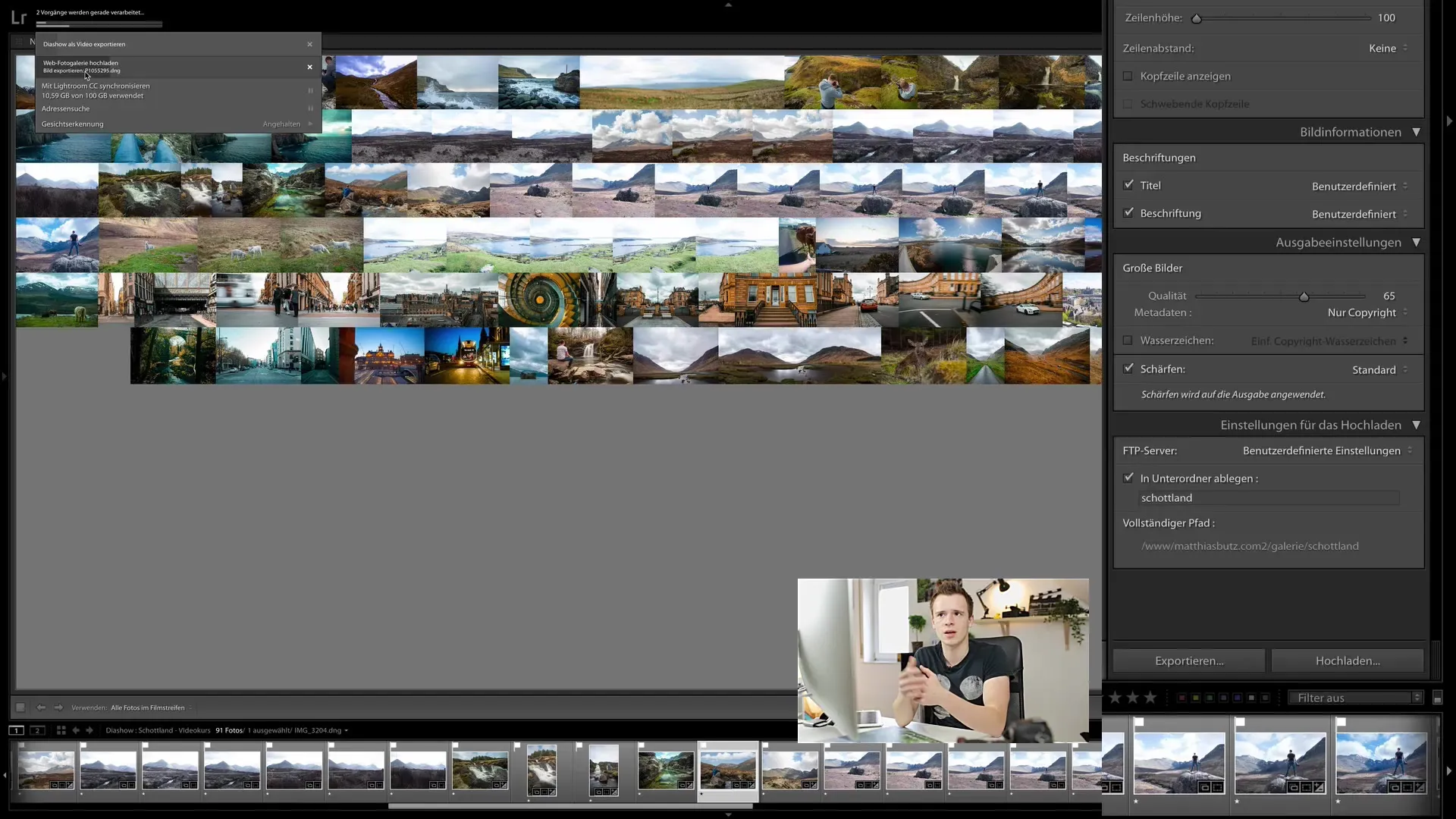
За да видите галерията си, посетете URL адреса, който сте определили за нея. Сега трябва да можете да видите изображенията си в галерията. Можете да преглеждате изображенията и да разгледате работите, които сте качили.
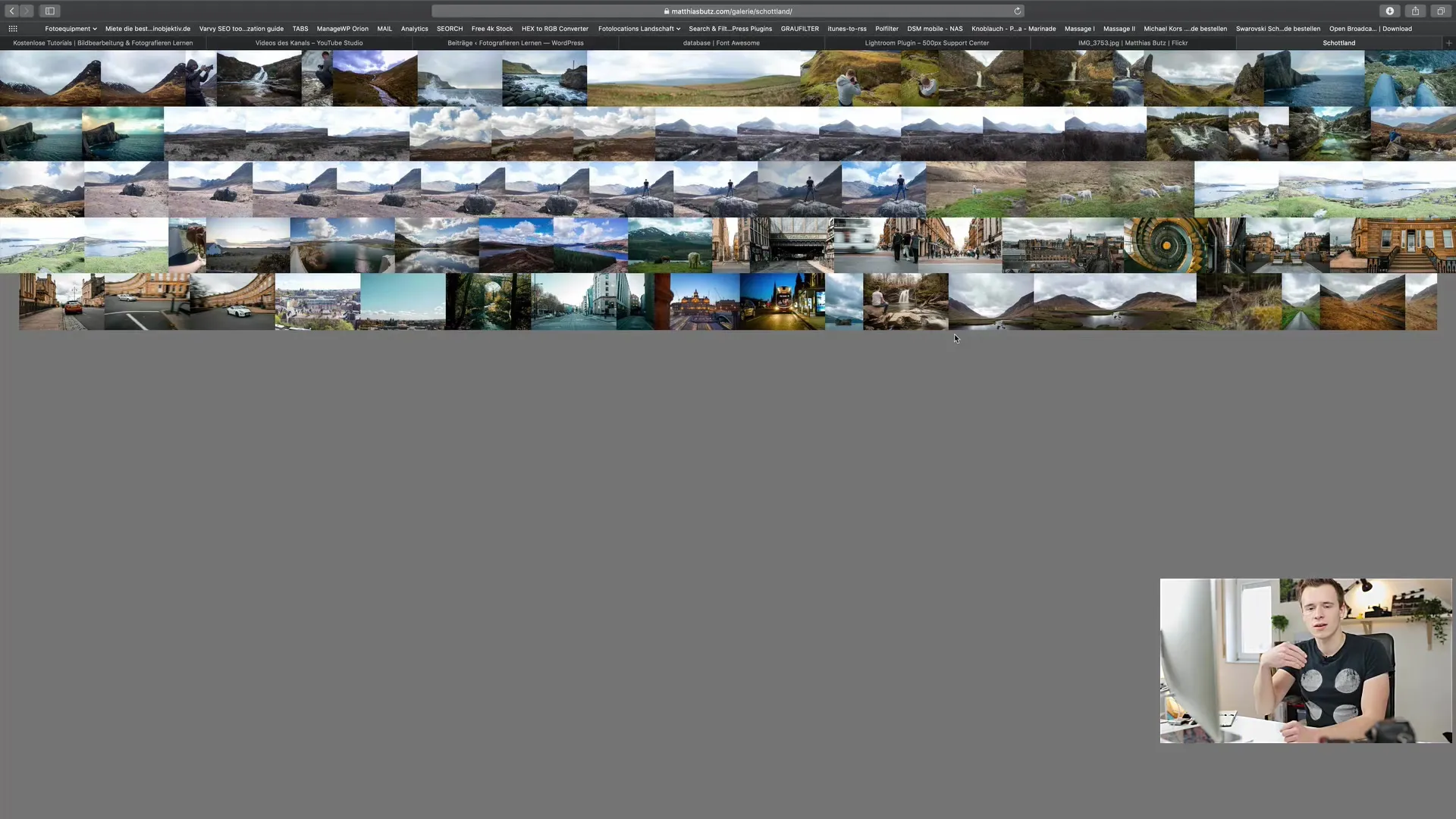
Така лесно можете да създадете уеб галерия в Lightroom. Възможността да споделяте изображения онлайн ви прави лесно да споделяте поръчки и преживявания с приятели и клиенти.
Резюме
В този урок научихте как да създадете атрактивна онлайн галерия с Lightroom Classic CC. От създаването на заглавие до качването на галерията на вашия уеб сървър - обясних ви целия процес, за да можете да представите оптимално вашите снимки. Използвайте функциите на Lightroom, за да оптимизирате представянето на вашите изображения и лесно да ги споделяте онлайн.


